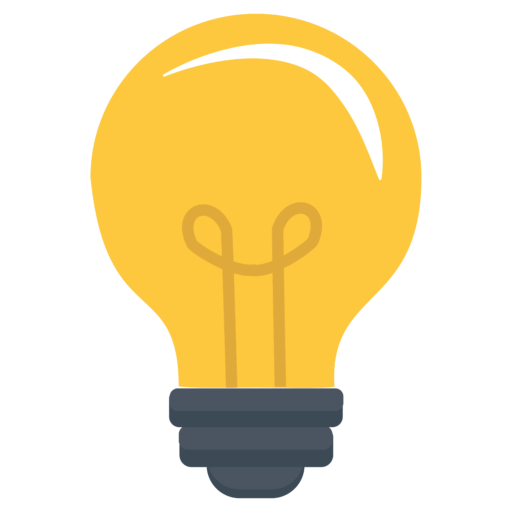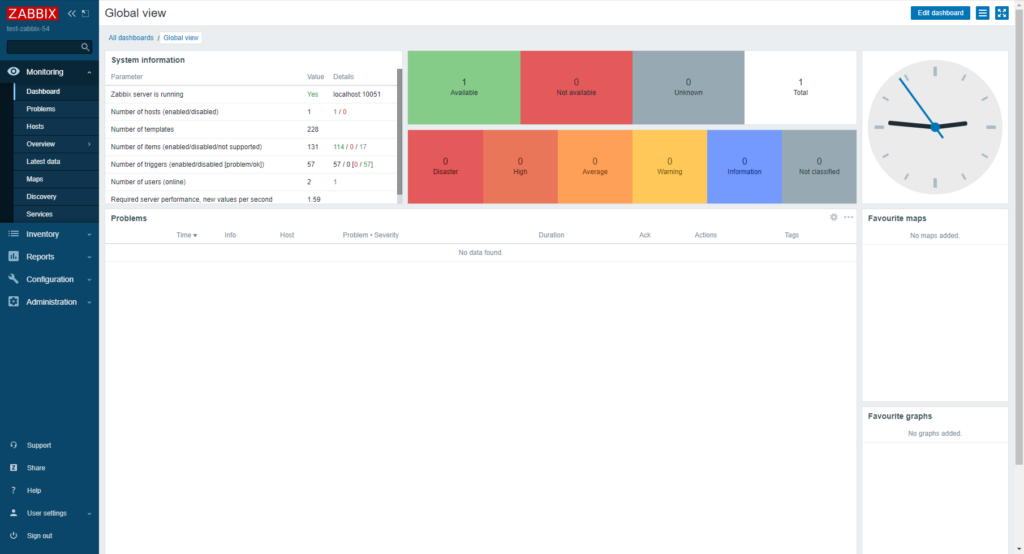Zabbix сегодня является одним из отраслевых стандартов применяемых для мониторинга IT-инфраструктуры. Большим плюсом данного продукта является его богатый функционал и при этом открытость и бесплатность. Установка и настройка Zabbix 5 рассмотренные в этом коротком курсе будут продемонстрированы на дистрибутиве Ubuntu, но в целом действия аналогичны на любом другом дистрибутиве.
Инструкция по установке Zabbix 5
Для установки Zabbix вам необходим выделенный сервер под управлением одного из популярных дистрибутивов Linux. Например Ubuntu.
Установка пакетов Zabbix
Идем на сайт zabbix.com и в разделе Download выбираем пакеты для своего дистрибутива. В данном примере показана установка последней версии на момент написания статьи Zabbix 5.4 и использованием веб-сервера Apache в Ubuntu 20.04. Если вы по каким-то причинам будете использовать предыдущую версию обратите внимание на версии пакетов, например php в 18.04 из репозиториев имеет версию 7.2, а в 20.04 php 7.4.
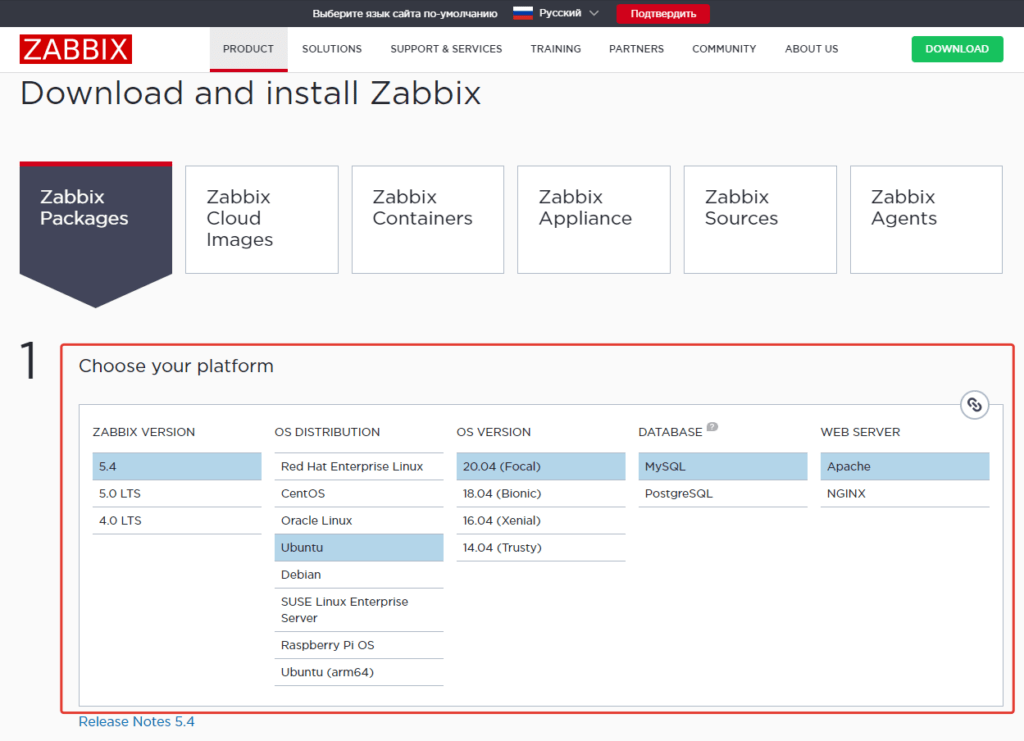
После этого переходим ко второму шагу. Скачивание пакета репозитория и установка.
wget https://repo.zabbix.com/zabbix/5.4/ubuntu/pool/main/z/zabbix-release/zabbix-release_5.4-1+ubuntu20.04_all.deb sudo dpkg -i zabbix-release_5.4-1+ubuntu20.04_all.deb sudo apt update
Установка zabbix сервера, веб-интерфейса и агента.
sudo apt install zabbix-server-mysql zabbix-frontend-php zabbix-apache-conf zabbix-sql-scripts zabbix-agent
Настройка базы данных Zabbix
В процессе установки будут доустановлены все необходимые пакеты, в т.ч. пакеты MySQL сервера необходимого для работы Zabbix сервера и веб-интерфейса. Если этого не произошло или по какой-то иной причине вы можете самостоятельно установить пакеты:
sudo apt install mysql-server
После чего необходимо произвести предварительную настройку безопасности сервера субд MySQL с помощью команды:
sudo mysql_secure_installation
Запуститься небольшой мастер настройки ответив на его вопросы вы зададите пароль root, повысите безопасность сервера отключив ненужные настройки, удалив тестовые базы и т.д.После этого создаем базу данных для работы Zabbix
sudo mysql -uroot -p
Вводим заданный ранее пароль и выполняем следующие команды для создания пустой базы данных. В данных командах вы создадите пользователя zabbix@localhost с паролем P@ssw0rd для доступа к базе zabbix. C точки зрения безопасности необходимо заменить их на что-то более секретное.
create database zabbix character set utf8 collate utf8_bin; create user zabbix@localhost identified by 'P@ssw0rd'; grant all privileges on zabbix.* to zabbix@localhost; quit;
После этого создаем структуру таблиц в базе с помощью готового шаблона поставляемого с zabbix. Для этого выполните команду:
zcat /usr/share/doc/zabbix-sql-scripts/mysql/create.sql.gz | mysql -uzabbix -p zabbix
Потребуется ввести пароль и немного подождать.
Настройка и запуск сервера Zabbix 5
Последними шагами в консоли настройте пароль для доступа к базе данных сервиса Zabbix. Для этого откройте в текстовом редакторе файл /etc/zabbix/zabbix_server.conf.
sudo nano /etc/zabbix/zabbix_server.conf
Раскоментируйте и отредактируйте строку DBPassword=password, где password — указанный при создании пользователя и базы пароль.
Проверьте и при необходимости исправьте временную зону в настройках php. Если вы устанавливали его по данной инструкции с использованием ubuntu и apache то вам необходимо исправить в файле /etc/php/7.4/apache2/php.ini параметр date.timezone согласно вашей временной зоне. Например так:
sudo nano /etc/php/7.4/apache2/php.ini
date.timezone = Asia/Yekaterinburg
Запустите и включите службы Zabbix.
sudo systemctl restart zabbix-server zabbix-agent apache2 sudo systemctl enable zabbix-server zabbix-agent apache2
Первоначальная настройка веб-интерфейса Zabbix 5
После успешного запуска сервисов Zabbix перейдите в веб-интерфейс по адресу: http://server-ip/zabbix/. Запустится мастер первоначальной настройки в котором сначала произойдет проверка предварительных требований.
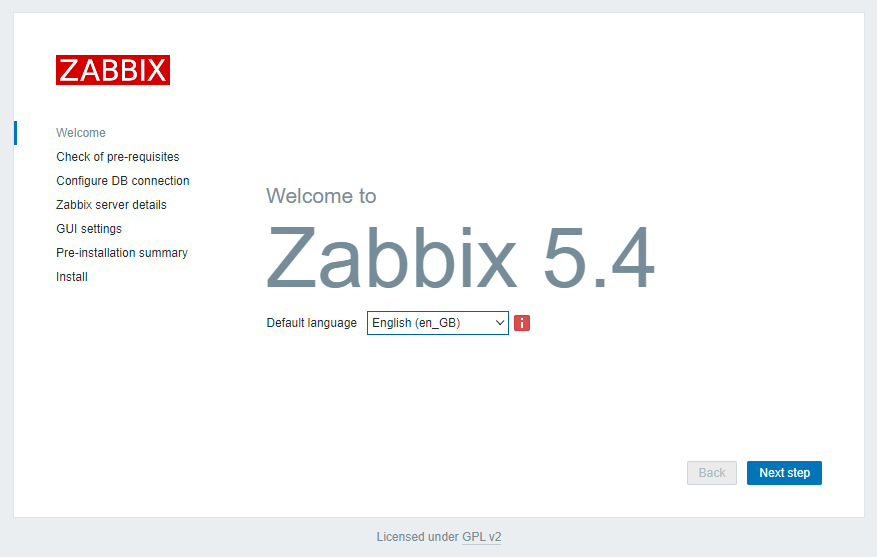
На первом экране есть возможность выбрать язык интерфейса, однако в установке по умолчанию доступен только английский язык, поэтому просто жмем Next step.
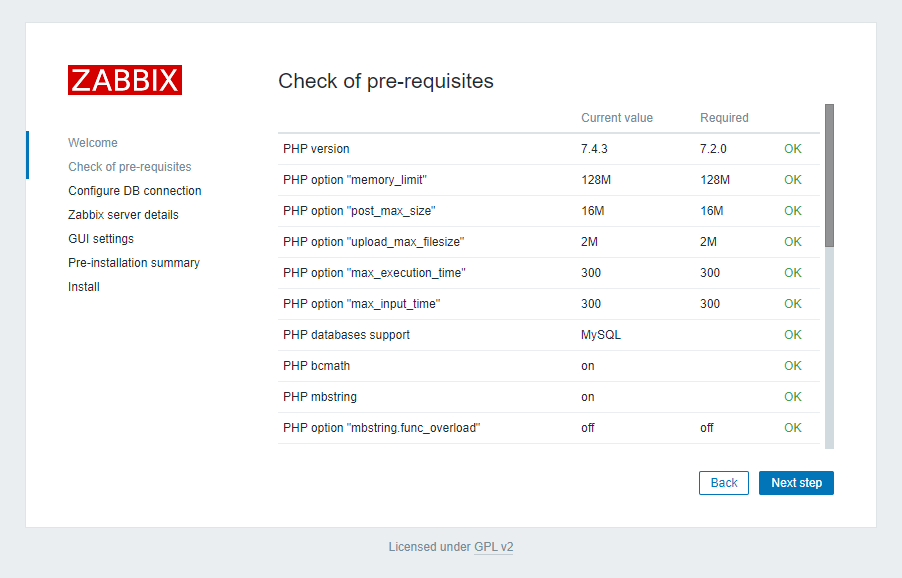
Следующим шагом будет проведена проверка соответствия системным требованиям необходимым для работы веб-интерфейса Zabbix 5. Если все пункты отмечены зеленым OK то переходите к следующему шагу кликнув по кнопке Next step.
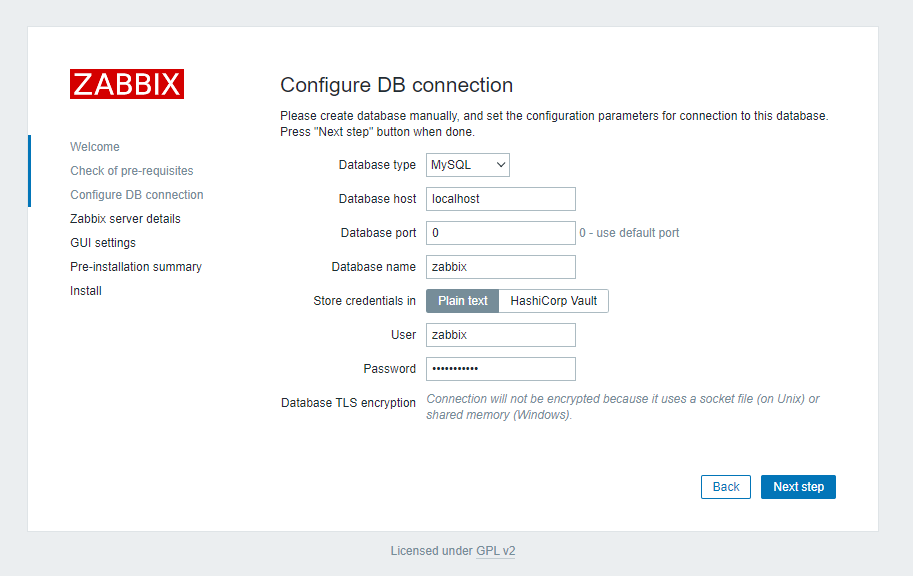
Подпишись на наш канал в Telegram или VK - первым узнавай о бесплатных вебинарах и курсах, а так же скидках на платное обучение.
Далее необходимо указать параметры подключения к субд. Большинство параметров правильные по умолчанию, если вы устанавливаете строго по этой инструкции, поэтому вам необходимо будет указать только пароль подключения и возможно username, которые вы задали ранее создавая базу в mysql.

Укажите адрес и имя Zabbix сервевера.
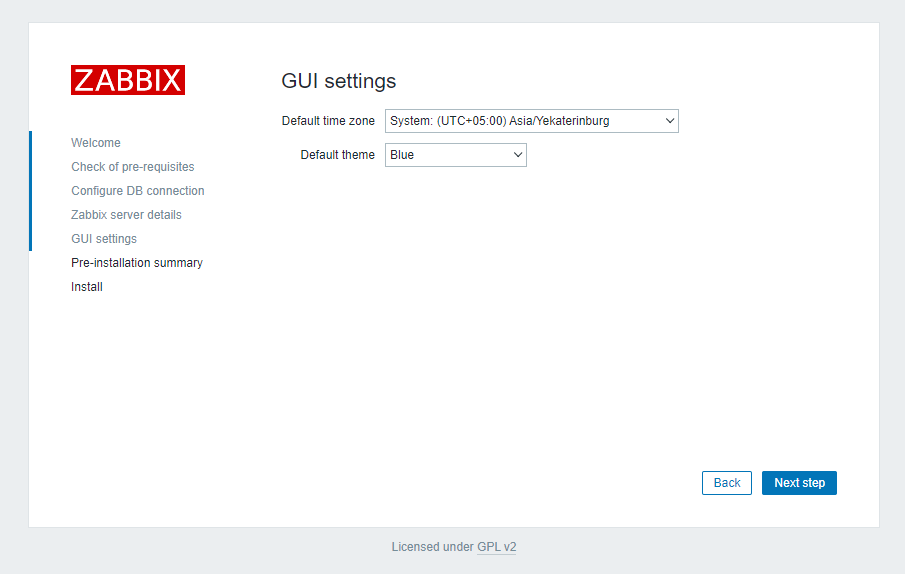
Укажите временную зону и тему оформления для веб-интерфейса Zabbix 5.4.
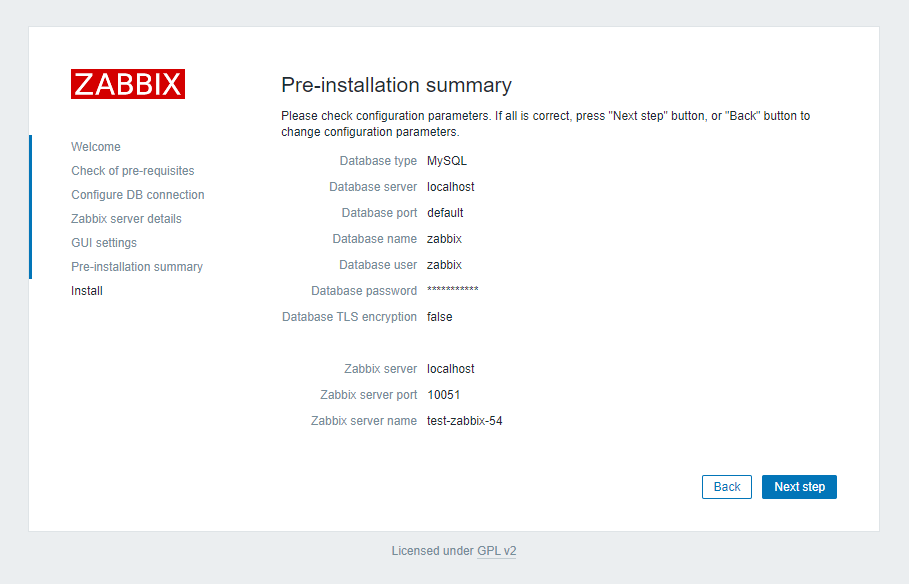
Финальная сводка информации по установке веб-интерфейса.
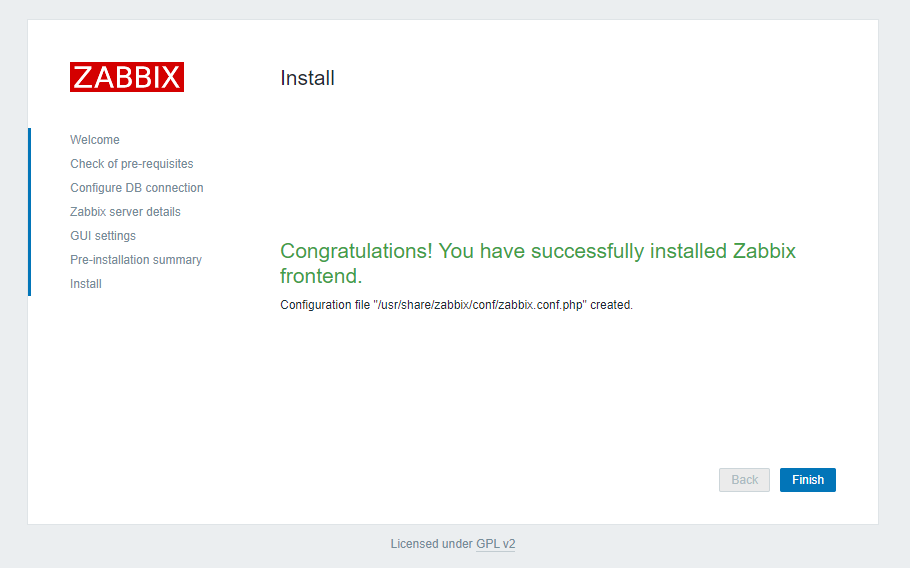
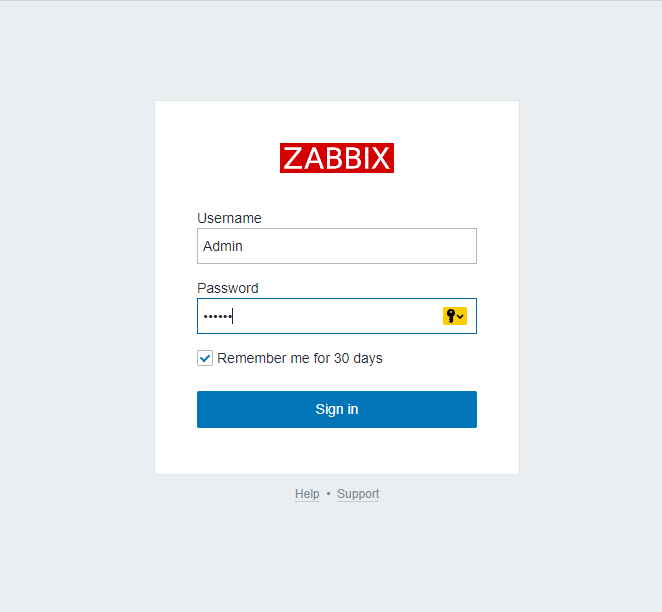
Для входа в веб-интерфейс Zabbix используйте логин Admin (с первой заглавной буквой) пароль zabbix.
После завершения установки поменяйте пароль по умолчанию и приступайте к добавлению узлов.
Видеокурс Установка и настройке Zabbix 5 в Ubuntu
Автор видеокурса
Канал UnixHost — услуги веб-хостинга.
Дополнительные материалы
Чтобы установка и настройка Zabbix 5 и его агентов стала более простой и понятной процедурой рекомендуем ознакомиться и с этими материалами.
- Курс по изучению Linux и подготовке к сертификации LPIC;
- Бесплатный Курс по Ansible научит быстрее развертывать агентов Zabbix на серверах.
Мониторинг инфраструктуры является одной из ключевых функций системного администратора или инженера в DevOps. Для более глубокого изучения профессии рекомендуем обратить внимание на раздел с курсами по ит инфраструктуре нашего каталога.